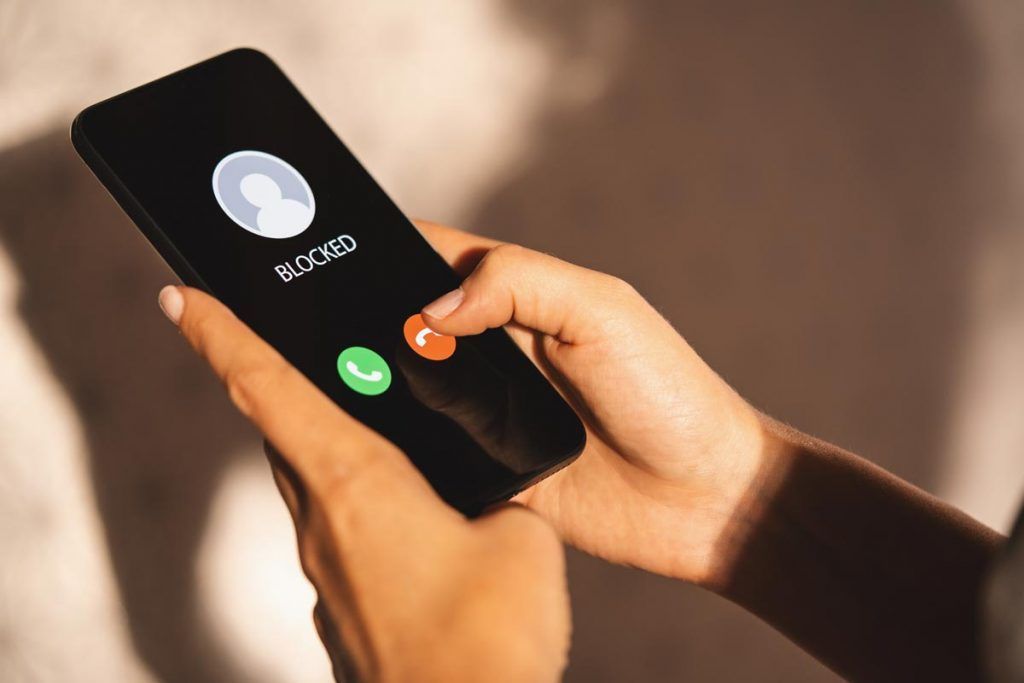Se non si desidera ricevere chiamate o messaggi da un numero specifico di telefono si può bloccare il contatto, così come si possono bloccare i numeri sconosciuti. Andiamo a vedere come fare su iOS e Android, così come sulle principali piattaforme social e di messaggistica.
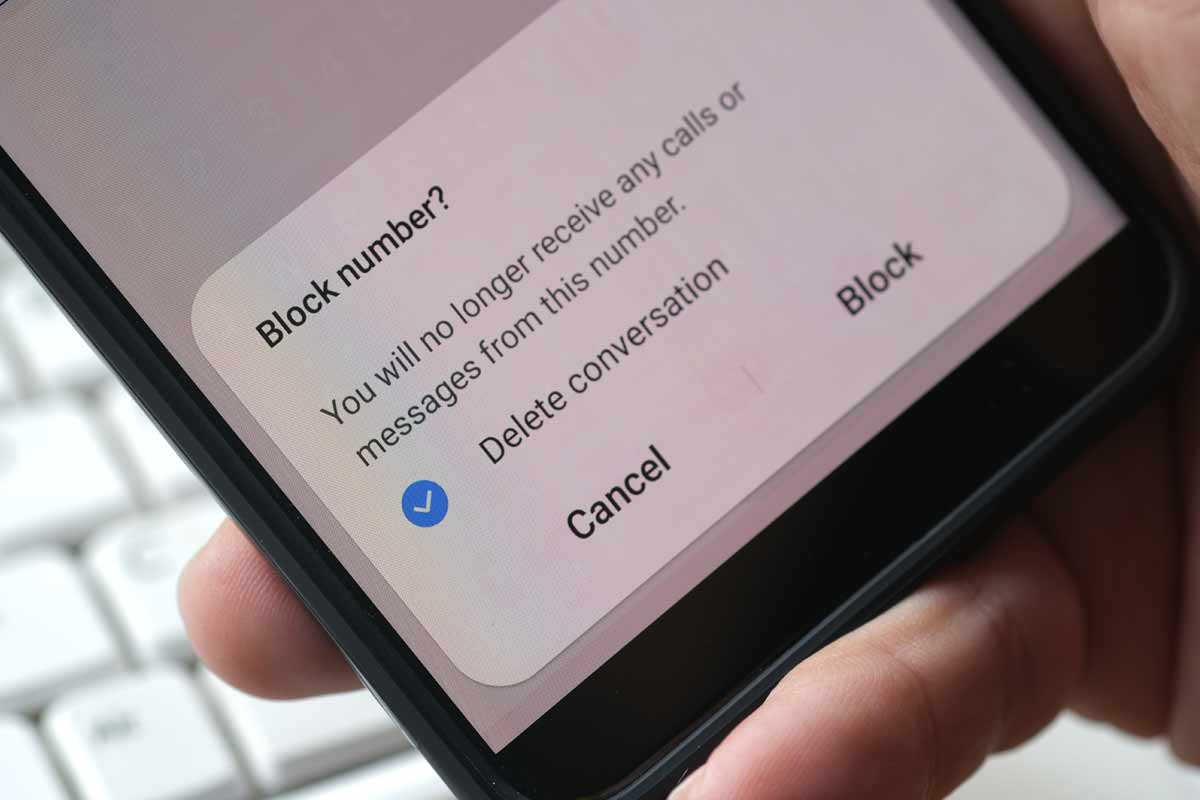
A volte si potrebbe rivelare necessario bloccare un contatto o numero di telefono perché non si vuole più averne a che fare, oppure semplicemente perché si tratta di un numero spam di un call center che continua a chiamare insistentemente. A parte il fatto che bloccare un numero di call center ha poco senso in quanto solitamente queste chiamate arrivano da numeri sempre diversi, poi ci sono delle volte in cui le chiamate arrivano da numeri nascosti e quindi sullo schermo del telefono si visualizza ‘numero sconosciuto’. Al contempo sulle piattaforme social oppure sulle applicazioni di messaggistica si potrebbe voler bloccare un contatto per non ricevere più chiamate e/o messaggi da una certa persona. Ma come fare?
Come bloccare un contatto/numero su iPhone/iOS e Android
A seguire andremo a riportare come sia possibile bloccare contatti e numeri dalle applicazioni per la gestione di chiamate e messaggi su iOS e Android, così come sulle principali app di messaggistica istantanea e social.
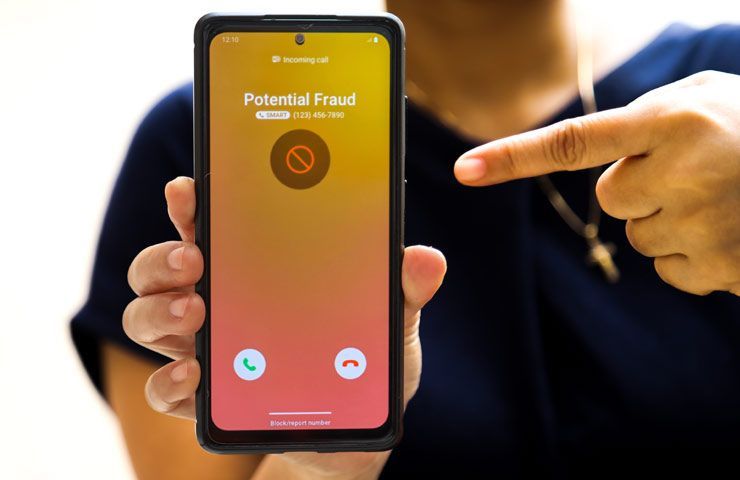
Dal momento che gli aggiornamenti delle app e dei sistemi operativi potrebbero modificare le opzioni e i percorsi da seguire per accedere all’opzione ‘Blocca contatto/numero/profilo’ riportiamo anche il collegamento alla pagina web del supporto ufficiale del servizio trattato, dove poter trovare le informazioni aggiornate.
Come bloccare un contatto/numero su Android
Sui dispositivi Android l’app predefinita è ‘Telefono‘. Basta aprirla e selezionare dalla cronologia di chiamate ricevute il numero che si desidera bloccare, poi premere l’opzione ‘Informazioni’ e poi ancora ‘blocca numero’, quindi confermare. A seconda del modello del dispositivo e dalle personalizzazioni software del produttore l’opzione potrebbe essere più o meno accessibile, basta cercarla e la si trova. I numeri bloccati vengono salvati nell’apposito elenco accessibile dall’app Telefono aprendo il Menu (icona dei tre puntini), poi toccando ‘Impostazioni’ e ‘Numeri bloccati’. All’interno di questa sezione è possibile non solo sbloccare uno o più numeri bloccati in precedenza ma anche bloccare le chiamate in arrivo da numeri sconosciuti. E’ possibile bloccare un contatto anche mentre il telefono squilla, con l’opzione solitamente accessibile nella parte inferiore dello schermo (poi dipende dal modello). La pagina del supporto ufficiale di Android è: support.google.com/phoneapp/answer/6325463.
Restando su Android, per impedire la ricezione di SMS da numeri indesiderati è possibile seguire procedure simili nell’app Messaggi, o quella predefinita per la gestione degli SMS. E’ possibile selezionare una conversazione, aprire le opzioni di menu della conversazione selezionata per trovare l’opzione ‘blocca numero’. La pagina del supporto ufficiale di Android è: support.google.com/messages/answer/7029021.
Come bloccare un contatto/numero su iPhone
Sui dispositivi Apple, è possibile bloccare uno o più contatti nelle app Telefono, FaceTime, Messaggi e Mail su iPhone, iPad o Mac. E’ possibile bloccare uno stesso contatto in una sola app e automaticamente verrà bloccato anche nelle altre. Nell’app Telefono è possibile selezionare un contatto, poi Informazioni e selezionare ‘Blocca contatto’, quindi confermare. In maniera simile, nell’app Messaggi basta selezionare la conversazione aperta con il contatto che si desidera bloccare, poi premere ‘Informazioni’ e infine ‘Blocca contatto’.
La pagina del supporto ufficiale di Apple è: support.apple.com/it-it/guide/personal-safety/ipsac1e87c54/web.
Come bloccare un contatto sui social e sulle app di messaggistica
La principale applicazione di messaggistica è Whatsapp. Anche qui si può bloccare un contatto o più contatti. E’ semplice: dall’app bisogna aprire il menu ‘Impostazioni’ (icona con i tre puntini), poi toccare ‘Privacy’ e poi ‘Contatti bloccati’, quindi è possibile aggiungere o rimuovere contatti bloccati dall’elenco. La pagina del supporto ufficiale: faq.whatsapp.com/1142481766359885/.
Su Telegram, basta aprire la conversazione aperta con il contatto da bloccare, entrare nelle Impostazioni della chat e toccare ‘Blocca’, quindi confermare. Sul social Instagram (it-it.facebook.com/help/instagram/454180787965921) è possibile bloccare un contatto dalla chat aperta con questa persona premendo ‘Informazioni’ in alto e poi su Blocca, oppure dal profilo della persona aprendo il Menu (icona dei tre puntini) e poi ‘Blocca’. Su Messenger (it-it.facebook.com/help/messenger-app/204908296312159), basta aprire la chat aperta con la persona da bloccare, entrare nelle ‘Impostazioni’ della chat (icona dei tre puntini) e selezionare ‘Blocca’.
Per bloccare un profilo su Facebook bisogna aprire il proprio profilo, entrare in ‘Impostazioni e privacy’, poi in ‘Impostazioni’, selezionare ‘Blocco’ nel menu a sinistra e nella sezione ‘Blocco di utenti’ inserire il nome del profilo che si desidera bloccare, quindi confermare. In alternativa, è possibile entrare nel profilo del contatto che si desidera bloccare, aprire il Menu delle Impostazioni e poi selezionare ‘Blocca’. Per maggiori informazioni: it-it.facebook.com/help/168009843260943.
Su X (ex Twitter) è possibile bloccare un profilo partendo da un suo post (premere l’icona con i tre puntini e poi ‘Blocca’) o dal profilo della persona da bloccare (premere l’icona con i tre puntini e poi ‘Blocca’). Per maggiori informazioni: help.twitter.com/it/using-x/blocking-and-unblocking-accounts.
In generale, praticamente tutte le applicazioni di messaggistica, di social e di gestione chiamate e messaggi consentono di bloccare i contatti indesiderati, basta cercare l’opzione che solitamente si trova disponibile nel Menu associato alla chat o al profilo del contatto desiderato.